Jak tisknout obálky z vybraných kontaktů aplikace Outlook?
Díky funkci Sloučení pošty v aplikaci Outlook můžete snadno vytvářet obálky s informacemi o vybraných kontaktech aplikace Outlook a poté je tisknout najednou z aplikace Word. Další podrobnosti najdete v následujícím výukovém programu.
Tisk obálek z vybraných kontaktů aplikace Outlook
- Automatizujte zasílání e-mailů pomocí Auto CC / BCC, Automatické předávání podle pravidel; poslat Automatická odpověď (Mimo kancelář) bez nutnosti výměnného serveru...
- Získejte připomenutí jako Varování BCC když odpovídáte všem, když jste v seznamu BCC, a Připomenout, když chybí přílohy pro zapomenuté přílohy...
- Zlepšete efektivitu e-mailu pomocí Odpovědět (vše) s přílohami, Automatické přidání pozdravu nebo data a času do podpisu nebo předmětu, Odpovědět na více e-mailů...
- Zjednodušte zasílání e-mailů pomocí Připomenout e-maily, Nástroje pro připojení (Komprimovat vše, Automaticky uložit vše...), Odebrat duplikáty, a Rychlá zpráva...
 Tisk obálek z vybraných kontaktů aplikace Outlook
Tisk obálek z vybraných kontaktů aplikace Outlook
1. Přejděte na Kontakty zobrazit kliknutím Kontakty v navigačním podokně.
2. Chcete-li snadno vybrat kontakty, v aplikaci Outlook 2010 a 2013 změňte zobrazení kontaktů na Seznam kliknutím Pohled > Změnit pohled > Seznam. Viz snímek obrazovky:

V aplikaci Outlook 2007 klikněte prosím Pohled > Aktuální pohled > Seznam telefonů.

3. Po výběru kontaktů v Outlooku 2010 a 2013 klikněte prosím Hromadná korespondence v Akce skupina pod Domů Karta.

V aplikaci Outlook 2007 klikněte prosím Tools > Hromadná korespondence.
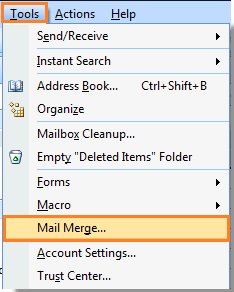
4. V Kontakty hromadné korespondence dialogové okno, musíte:
Odpověď: Zkontrolujte Pouze vybrané pole kontaktů pod Kontakty;
B: Pod Spojit možnostivyberte Obálky od Typ dokumentu rozevírací seznam a Tiskárna od Sloučit do rozbalovací seznam. A pak klikněte OK.

Poznámky:
1. Můžete vytvořit obálku v novém dokumentu nebo ve stávajícím dokumentu, jak potřebujete pod Dokument soubor;
2. Uložte tato kontaktní data pro použití funkcí pod Kontaktní datový soubor.
5. Když se zobrazí dialogové okno s výzvou, klikněte prosím OK.

6. V Pomocník pro hromadnou korespondenci dialog, klepněte na tlačítko Nastavení .

7. V Možnosti obálky V dialogovém okně nakonfigurujte nastavení obálky a tiskárny pod Možnosti obálky a Možnosti tisku záložky samostatně. A pak klikněte OK. V tomto příkladu nechávám ve výchozím nastavení všechny možnosti.

8. Pak zavřete Pomocník pro hromadnou korespondenci dialogové okno a vyskočí prázdná obálka. V dolní dolní části prázdné stránky na ni klikněte a zobrazí se textové pole, viz screenshot:

Tip: Do prázdné obálky musíte zadat zpáteční adresu a doručovací adresu.
9. Klikněte na prázdný text a poté klikněte na Blok adresy pod Korespondence Karta.

10. V Vložte blok adresy V dialogovém okně vyberte formát jména příjemce pod Vložte jméno příjemce v tomto formátu. A pak klikněte na tlačítko OK .

11. Pak můžete vidět, že textové pole je zobrazeno jako snímek obrazovky níže.

12. cvaknutí Náhled výsledků v Náhled výsledků skupina pod Korespondence záložka. A můžete kliknout  a
a  tlačítka pro náhled všech adres.
tlačítka pro náhled všech adres.

po kliknutí Náhled výsledků, můžete vidět rozdíl takto:
 |
 |
 |
13. Pak klikněte na tlačítko Dokončit a sloučit > Tisk dokumentů pod Korespondence Karta.

14. V Sloučit do tiskárny dialogové okno, zkontrolujte Zobrazit vše a potom klepněte na tlačítko OK OK .

15. V následujícím textu Tisk dialog, klepněte na tlačítko OK zahájit tisk. A vaše obálky, které včetně informací o vybraných kontaktech budou vytištěny jeden po druhém.
Nejlepší nástroje pro produktivitu v kanceláři
Kutools pro aplikaci Outlook - Více než 100 výkonných funkcí, které doplní váš Outlook
🤖 AI Mail Assistant: Okamžité profesionální e-maily s magií umělé inteligence – jedním kliknutím získáte geniální odpovědi, perfektní tón, vícejazyčné ovládání. Transformujte e-maily bez námahy! ...
???? Automatizace e-mailu: Mimo kancelář (k dispozici pro POP a IMAP) / Naplánujte odesílání e-mailů / Automatická kopie/skrytá kopie podle pravidel při odesílání e-mailu / Automatické přeposílání (pokročilá pravidla) / Automatické přidání pozdravu / Automaticky rozdělte e-maily pro více příjemců na jednotlivé zprávy ...
📨 Email management: Snadné vyvolání e-mailů / Blokujte podvodné e-maily podle předmětů a dalších / Odstranit duplicitní e-maily / pokročilé vyhledávání / Konsolidovat složky ...
📁 Přílohy Pro: Dávkové uložení / Dávkové odpojení / Dávková komprese / Automaticky uložit / Automatické odpojení / Automatické komprimování ...
???? Rozhraní Magic: 😊 Více pěkných a skvělých emotikonů / Zvyšte produktivitu své aplikace Outlook pomocí zobrazení s kartami / Minimalizujte aplikaci Outlook namísto zavírání ...
???? Zázraky na jedno kliknutí: Odpovědět všem s příchozími přílohami / E-maily proti phishingu / 🕘Zobrazit časové pásmo odesílatele ...
👩🏼🤝👩🏻 Kontakty a kalendář: Dávkové přidání kontaktů z vybraných e-mailů / Rozdělit skupinu kontaktů na jednotlivé skupiny / Odeberte připomenutí narozenin ...
Přes 100 Vlastnosti Očekávejte svůj průzkum! Kliknutím sem zobrazíte další informace.

